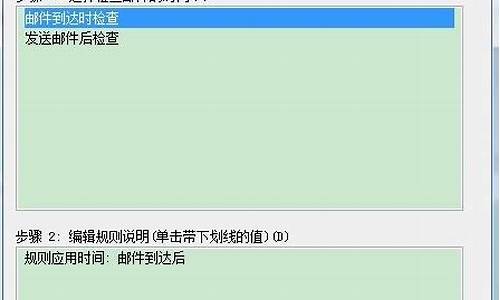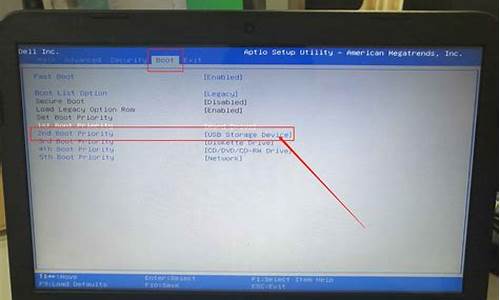怎么用pe启动电脑系统_如何用pe启动盘来启动电脑

您好?供您参考:有很多操作系统光盘带有PE,出现安装界面时可以选择进入PE系统。
如果使用U盘,需要将下载好的WINPE文件安装到U盘。
网上WINPE系统版本有很多,体积大小一般的在43.5MB~300MB左右,桌面图标最多的可能是通用PE1.96.其它版本桌面图标相对少一些。
有时间您可以下载您心仪的WINPE版本安装到U盘。我写了几款PE的安装方法。
WINPE安装例如:WIN7PE.
通用PE3.3安装
通用PE3.3的安装,首先下载通用PE3.3,有时间您可以将括号里的内容复制粘贴到网页( 通用PE3.3下载 )。
文件大小93.6MB,下载文件存放在c盘以外的盘符。
u盘容量可选用4G以上比较适宜或根据使用要求选择容量。
打开电脑插入u盘,将u盘所有文件、照片转移到电脑硬盘储存。
双击TOnPE-V3.3.exe,出现安装界面,点击下一步、出现(如何安装本工具箱)点击知道了,出现亲,把“通用PE工具箱”安装到哪里呢?点击制作可启动U盘。
点击下一步、出现亲,制作“通用PE工具箱”的U盘启动么?请选择要写入U盘:
(U盘已在那里显示)
格式化U盘,文件系统:FAT32 原生格式:USB-HDD
点击制作提示亲,即将开始制作可启动U盘咯。............
点击确定、亲,通用PE工具箱完成安装啦.........
点击完成。(返回我的电脑或计算机,双击U盘查看为空,系统已被隐藏。)
祝您顺利。
老毛桃winpe-U盘版.rar265.98MB
安装方法
老毛桃winpe-U盘版.rar265.98MB的安装。下载地址:有时间您可以将括号里的内容复制粘贴到网页。
( 老毛桃winpe-U盘版.rar265.98MB )。
下载文件存放在c盘以外的盘符。
u盘容量可选用4G以上比较适宜或根据使用要求选择容量。
打开电脑插入u盘,将u盘所有文件、照片、资料等转移到电脑硬盘储存。
为了便于安装,安装前请关闭、退出杀毒、卫士。
找到下载文件安装
右键单击老毛桃winpe-U盘版.rar265.98MB,点击解压到当前文件夹,双击解压后的文件夹,找到老毛桃winpe U盘版exe,双击,出现安装界面,我用的是8G U盘已在安装界面中显示,模式USB-HDD-FAT32,程序版本:5.12.5.1目前为最新版。
点击,一键制作成USB启动盘,出现信息提示,警告.........点击确定,
出现信息提示,制作USB启动盘已完成.......点击是,关闭界面。
(返回我的电脑或计算机,双击U盘查看发现有一个GHO文件夹在里面。)
祝您顺利。
U盘启动设置
所需操作需要电脑、主板、硬件的支持。
首先将制作好的U盘启动盘插入电脑,开机启动后,开机界面有光标提示您选择进入BIOS设置的按键。
例如:ESC、F1、F2、F11、F12、DEI等(您可以根据您的电脑品牌或主板选择进入BIOS设置的按键,能贯通最好)连续点击所需按键。进入BIOS设置。进入BIOS后利用上下、左右箭头将光标移动到boot,第一项没有U盘,那么就在第二项+Hard drive.或USB:HDD字样,找到自己的U盘型号,利用shift + 号键,将USB字样U盘光标移动到第一启动项,点击F10保存,点击确认键。
(新型笔记本、品牌机U盘不能启动还需网上查询或向销售部门咨询)
谢谢您的提问。
声明:本站所有文章资源内容,如无特殊说明或标注,均为采集网络资源。如若本站内容侵犯了原著者的合法权益,可联系本站删除。